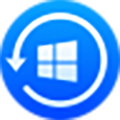大白菜一键重装系统
 |
|
|
大白菜一键重装视频教程介绍 |
大白菜PE u盘装系统U盘启动盘制作工具做到人人都会U盘装系统!
U盘制作启动盘制作工具成功率几乎高达100%,试验过上百种U盘装系统,目前没有遇到一例使用大白菜导致u盘装系统失败。
U盘装系统的启动文件,是大白菜小组精心优化的系统,启动PE系统,是经过反复研究最终形成了真正万能u盘装系统!
有经验朋友都明白,不管是U盘启动还是光盘启动,最终是否可以引导u盘装系统.很大取决于PE或者DOS系统能否识别出来硬盘或者U盘,大白菜u盘装系统,整合了最全面的硬盘驱动,真正的硬盘识别全能王!
u盘装系统软件功能:
1、真正的快速一键制作万能U盘启动,所有操作只需要点一下鼠标,操作极其方便简单,一键快速完成u盘装系统。
2、u盘启动系统集成大白菜精心制作和改良的PE系统,真正可以识别众多不同硬盘驱动PE系统,集成u盘装系统,硬盘数据恢复,密码破解,等等实用的程序。
3、自定义启动u盘装系统加载,只需在大白菜官网或其他网上找到各种功能的PE或者其他启动系统,只需要制作时添加一下,自动集成到启动u盘装系统中。
4、u盘装系统时U盘启动区自动隐藏,防病毒感染破坏,剩下的空间可以正常当U盘使用,无任何干挠!
使用教程:
前期准备:
重装系统时C盘会被格式化,故在重装系统前请先手动将重要资料转移到其他地方。
制作一个大白菜U盘winpe启动盘。
查询自身机型的U盘启动快捷键。
重装前准备一个重装的ISO/GHO镜像(微软官网或MSDN 下载),将系统镜像文件拷贝到U盘里。
第一步:插入装有大白菜winpe系统的U盘,开机或重启电脑,当开机画面一闪而过之际,眼疾手快地按下U盘启动快捷键进入优先启动项设置界面。
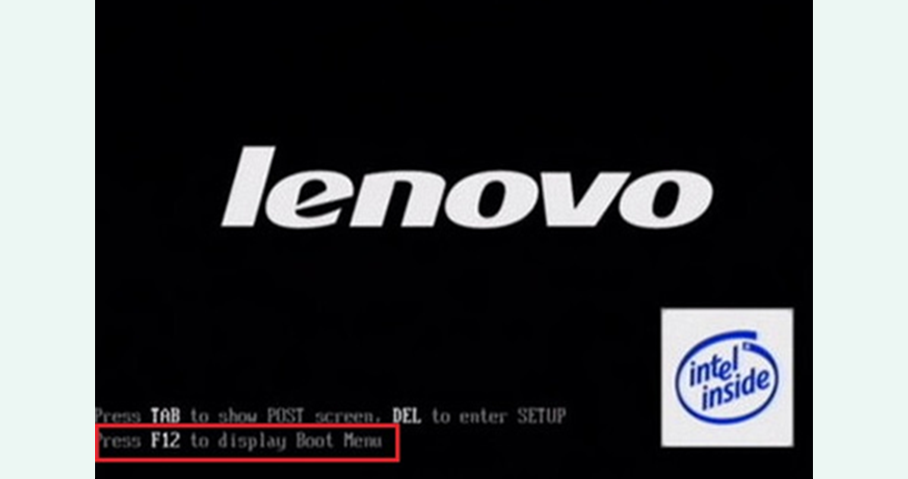
第二步:选择U盘选项后回车进入下一步,注意:通常带有“USB”字样的选项即为U盘选项。

第三步:进入大白菜主菜单后,通过“↑↓”键选择“【1】启动Win10 X64PE(2G以上内存)”后回车确认。
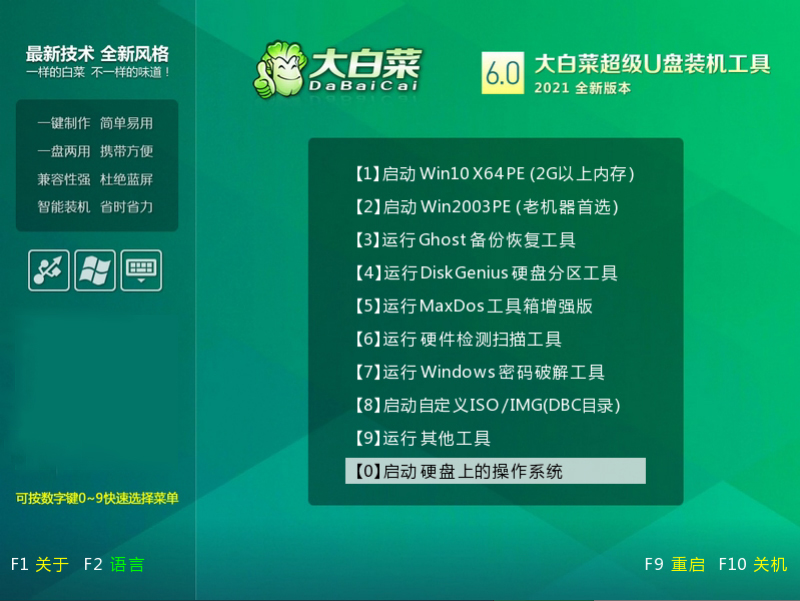
第四步:选择之前准备在U盘里面的ISO镜像安装。参考下图:选择“Windows 7 SP1 64位专业版”。点击“确定”,再点击“执行”后会弹出大白菜一键还原的窗口。
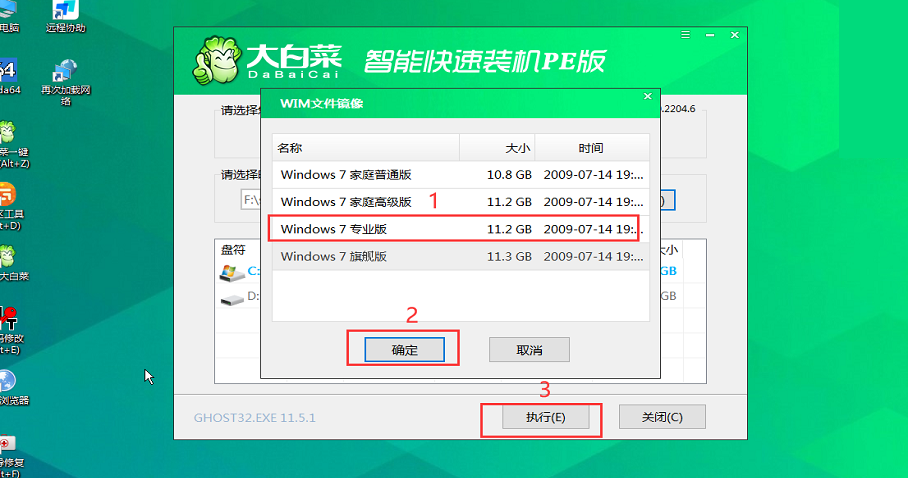
第五步:这里默认选项点击“是”(建议用户将“网卡驱动”和“USB驱动”这两个选项勾选,以免重启后无法使用网络和鼠标)。
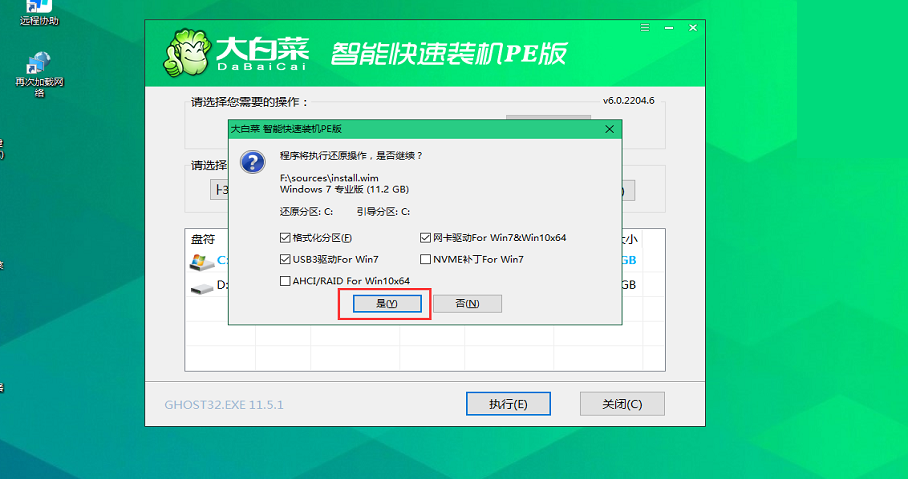
第六步:Win7系统安装完成后点击“是”重启电脑并拔掉U盘。(以免重启时再次进入大白菜PE界面)
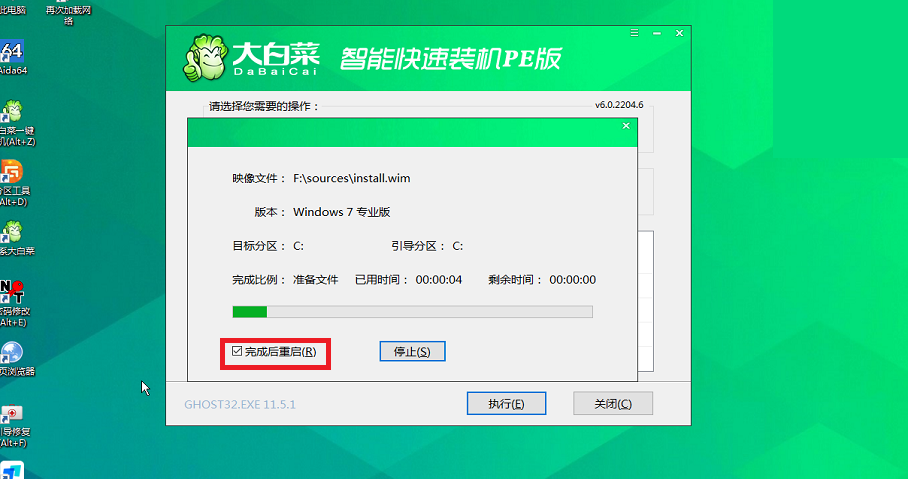
第七步:重启后会进入系统部署阶段,期间会弹出某些窗口,但无需理会,等待部署完成进入win7系统桌面即重装系统成功。